cdr如何转曲
cdr转曲,顾名思义就是将图形和文本原本的形态转换成曲线形式。我们在使用软件进行绘制的时候,出来的本身是曲线,不用进行转曲。但是在选择图形的时候,像是矩形,圆形,多边形,这种情况下cdr如何转曲?通过什么方法才能将这些图形也变为曲线以便我们操作呢,今天我们就带着这个问题来开始今天的课程,想要学习cdr如何转曲的小伙伴不要错过今天的课程,干货满满哦。
步骤如下:
1、首先,我们打开cdr软件,任意的绘制几个图形。
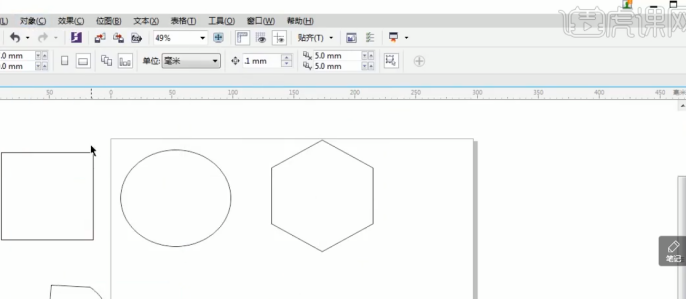
2、在矩形或者多边形的属性中,图上的这个图标,就是转曲的选项。

3、我们用图形进行演示,选中直线的图形,点击对象,用鼠标点图片右键有显示“转换为曲线”,这个时候就可以看到转换为曲线的标志。注意一下,转曲的快捷键是CTRL+Q。
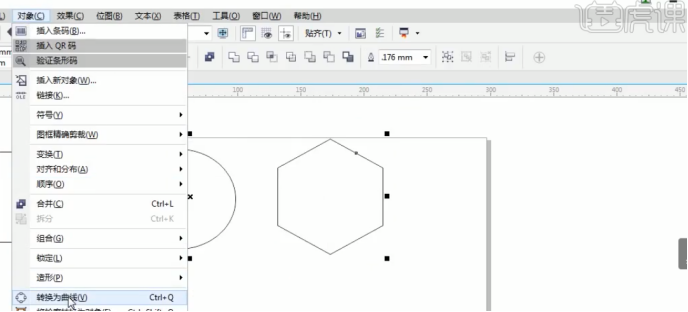
4.除了图形我们还可以对文字进行转曲,只需要在文字中找到对象,然后选择转换为曲线就可以了。
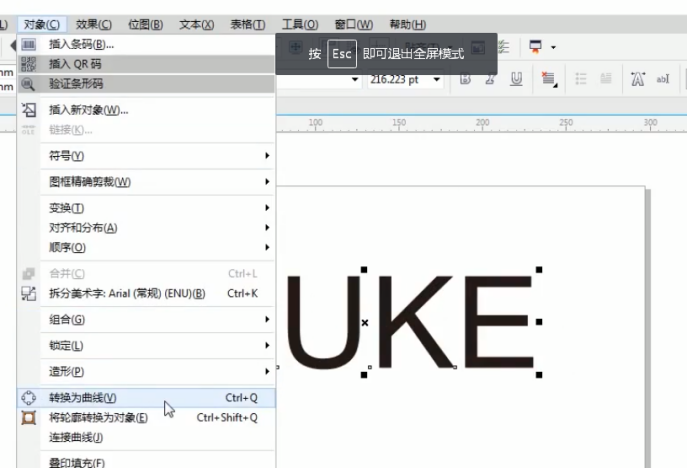
5.最后我们进行一下练习,可以用形状工具对他图形进行任意的转曲操作。
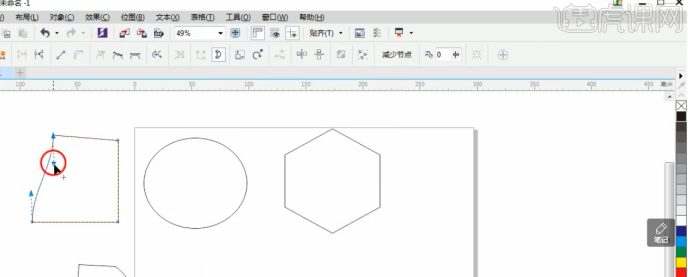
以上的操作就是在cdr如何转曲的方法,我们介绍了图片以及文字转曲的方法,都很简单,大家只要记住位置,找到就可以了。cdr的操作相对有些复杂,大家一定要认真学习小编的课程,打好基础,才能更好的掌握cdr软件技术。
本篇文章使用以下硬件型号:联想小新Air15;系统版本:win10;软件版本:CDR(X7)。
CDR转曲完整的叫法是“CDR矢量转曲”。矢量转曲主要针对文字排版和字体在多台设备打开和编辑导致的设计效果失真问题。CDR文件中文字排版和字体默认情况下,以电脑可识别的文本格式被编辑和保存,当该CDR文件在没有安装相同字体的机器上打开,电脑系统就会自动用相近的字体和排版替换原内容进行显示,而导致原设计效果失真;执行CDR 矢量转曲后,就把CDR文件中的文本和排版变成矢量图的一部分内容,电脑无法再识别那一部分内容,更无从更改替换,从而保证图形文件设计的完整性。那么知识我们了解了,一起来看下CDR如何转曲的操作步骤吧!
步骤如下:
1、首先,在CDR中绘制几个图形。
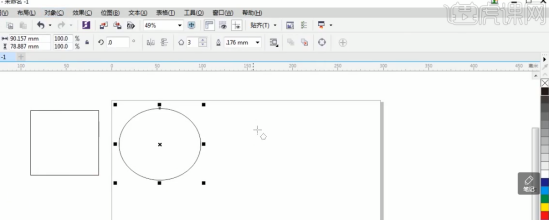
2、贝塞尔工具任意画一个图形,手绘的图形本身就是曲线,点击对象选项,所以这里的转换曲线是灰色的,无法操作。
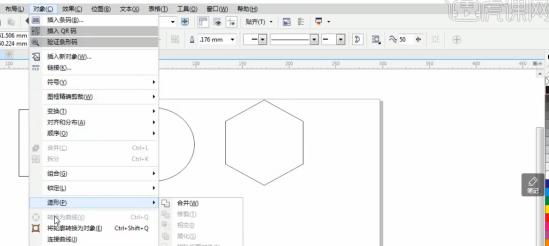
3、再次选中直线的图形,点击对象,这个时候就可以看到转换为曲线的标志。
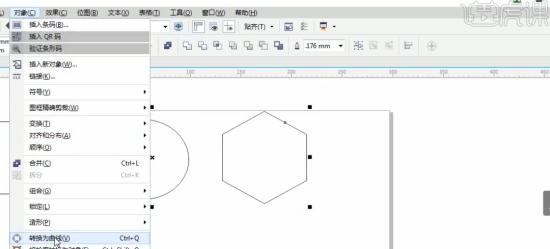
4、转曲的快捷键是CTRL+Q,我们还可以对转曲的图形做操作,整理图案。
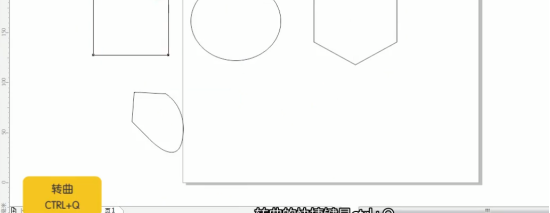
5.可以用形状工具对他进行任意的整理。
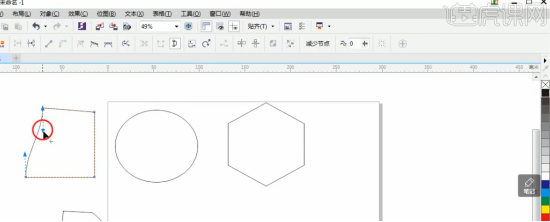
以上就是在CDR如何转曲的方法,在一些图片整理的时候应用的很多,而且方便快捷,有的图形不一定要以本来形状存在,这个时候转曲就显得尤为重要了。希望小伙伴们在实际应用中能够使用得当,达到最大的功效。
本篇文章使用以下硬件型号:联想小新Air15;系统版本:win10;软件版本:CDR(X7)。
相关教程
热门百科
索引
cdr如何转曲
cdr如何转曲?
相关百科
最新知识
相关教程






